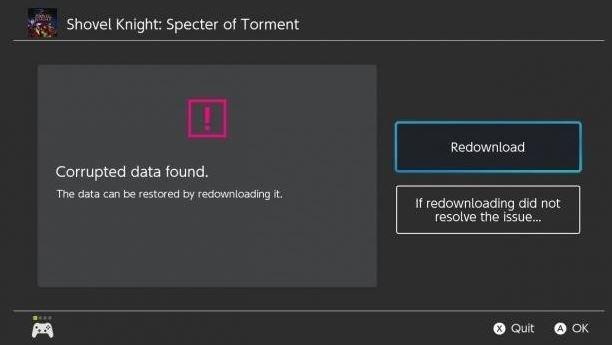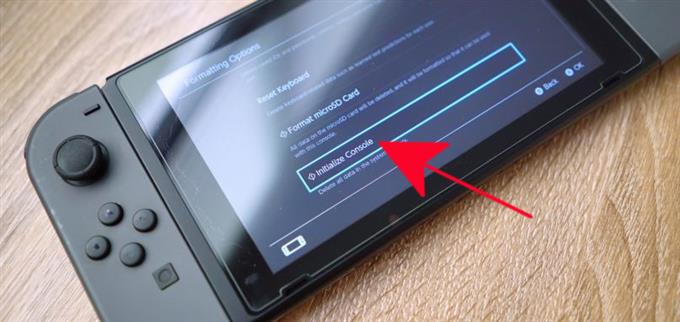Bazı Nintendo Switch kullanıcıları yakın zamanda “Yazılım Bir Hata Oluştuğundan Kapandı” sorunundan şikayet ediyorlar. Bu hatayı şu anda Nintendo Switch konsolunuzda alıyorsanız, bu kılavuz düzeltmenize yardımcı olmalıdır.
Nintendo Switch Yazılımının Nedenleri Kapalı Hatası
Bazı Nintendo Switch konsollarında “Yazılım Bir Hata Oluştuğundan Kapatıldı” sorununun birkaç olası nedeni vardır. Aşağıdaki faktörlerin her biri neden olabilir.
Rastgele yazılım hatası.
Anahtar, tıpkı herhangi bir elektronik cihaz gibi, zaman zaman hatalarla karşılaşabilir. Bazen, uzun süre açık tutarsanız konsol düzgün çalışmayabilir. Önbellek yenilenmezse sistem bir hatayı çözemeyebilir. Çoğu durumda, basit bir yeniden başlatma küçük hataları düzeltebilir.
Oyun kodlama hatası.
Diğer zamanlarda, bir oyun sistemin çökmesine neden olabilecek sorunlar yaşayabilir. Bilinen hataların gelişme şansını azaltmak için oyunlarınızın güncellemeler aldığından emin olun. Nintendo Switch’iniz sürekli internete bağlıysa, oyunlarınız muhtemelen günceldir, bu nedenle güncellemeleri manuel olarak kontrol etmenize gerek yoktur.
Oyun kartı sorunu.
Yazılım kapatıldı hatası da kötü bir Nintendo Switch oyun kartı neden olabilir. Yalnızca belirli bir oyun kartını oynarken bu hatayı alıyorsanız, bu sorunun nedeni olabilir.
Bozuk veri.
Bir oyundaki veya yazılımdaki herhangi bir bozuk veri, sistemin genel performansını etkileyebilir. Bazı durumlarda, can sıkıcı bir konuya dönüşebilir veya kendi başına gidebilir. Konsolunuzun yazılım ortamı mükemmel olmadığından, belirli bir verinin eski veya bozuk hale gelebileceği zamanlar vardır.
Nintend Switch’i Onarma “Bir hata oluştuğu için yazılım kapatıldı” sorunu
Neyse ki, bu hatanın düzeltilmesi nispeten kolaydır. Yapmanız gerekenler konusunda aşağıdaki çözümleri uygulayın.
- Nintendo Switch konsolunu yeniden başlat.
Nintendo Switch’teki yazılım genellikle kararlıdır ve çoğu durumda basit bir yeniden başlatma sorunları düzeltir. Anahtarınızı yeniden başlattığınızdan emin olun.
Konsolu kapatmak için, Güç düğmesini yaklaşık 3 saniye basılı tutun. Güç seçenekleri göründüğünde, Kapat. Konsolu tekrar açın ve sorunu kontrol edin.
Alternatif olarak, yeniden başlatmaya zorla Güç düğmesini yaklaşık 12 saniye basılı tutarak konsolu açın. Bu, Switch yanıt vermiyorsa veya herhangi bir girişe yanıt vermezse yararlıdır.
- Yazılım ve oyunun güncel olduğunu doğrulayın.
Çoğu durumda, konsolunuz internete bağlandığında oyun ve sistem güncellemelerini otomatik olarak indirmelidir. Ancak, oyun veya sistem güncellemelerini istediğiniz zaman manuel olarak kontrol edebilirsiniz.
Sistem güncellemesini kontrol etmek için:
-Nintendo Switch’inizin internete bağlı olduğundan emin olun.
-Şuraya git: Ev Menü.
-seçmek Sistem ayarları.
-seçmek sistem.
-seçmek Sistem güncellemesi.
-Sistemin yeni yazılım sürümünü kontrol etmesine izin vermek için birkaç dakika bekleyin.
-Bir güncelleme varsa, indirme işlemi otomatik olarak başlayacaktır.
Manuel olarak bir oyun veya yazılım güncellemesi aramak için:
-Nintendo Switch’inizin internete bağlı olduğundan emin olun.
-Şuraya git: Ev Menü.
-Oyuna veya uygulamaya başlamadan güncellemek istediğiniz yazılımın simgesini seçin.
-Basın + Düğme veya – Düğme, ardından Yazılım güncellemesi, bunu takiben İnternet yolu ile.
- Oyun kartını çıkarıp yeniden takın.
Yalnızca bir oyun kartı kullanarak oynarken sorun yaşıyorsanız, kartı çıkarıp yeniden takmayı deneyin. Oyun kartını çıkarmaya çalışırken, önce Ana menüye giderek oyunun ortasında olmadığınızdan emin olun. Daha da iyisi, oyun kartını fiziksel olarak çıkarmadan önce konsolu tamamen kapatın.

- Farklı oyun kartlarını test edin.
Olası bir oyun kartı sorunuyla ilgili sorun gidermeye devam etmek için, Yazılımın kapatıldığı hatanın diğer oyun kartlarında olup olmadığını kontrol edin. Yeni bir kartla devam ederse, sistemle ilgili bir sorun olabilir. Aksi takdirde, yalnızca oyun kartına özgü bir sorun olabilir.
Hata birden fazla oyun kartında görünüyorsa, konsolunuzun onarılması gerekebilir.
- Bozuk veri olup olmadığını kontrol edin.
Switch konsolunuza sistemini bozuk veriler için taramasını söyleyebilirsiniz. Bunu nasıl yapacağınız aşağıda açıklanmıştır:
-Şuraya git: Ev Menü.
-seçmek Sistem ayarları.
-Soldaki seçenekler arasında ilerleyin ve Veri yönetimi.
-Sağ tarafta şunu seçin: Yazılım.
-Ardından, kontrol etmek istediğiniz yazılımı seçin.
-seçmek Bozuk Verileri Kontrol Edin.
- Oyunu kaldırın ve yeniden yükleyin.
Hata yalnızca indirdiğiniz bir yazılım veya oyunu kullanırken (oyun kartı kullanmadan) oluşursa, sistemden silmenin yardımcı olup olmadığını görmeye çalışın.
Bir yazılımı silmek için:
-Önce sistem güncellemelerini kontrol ettiğinizden emin olun.
-Şuraya git: Ev Menü.
-seçmek Sistem ayarları.
-Soldaki seçenekler arasında ilerleyin ve Veri yönetimi.
-Sağ tarafta şunu seçin: Yazılım.
-Ardından, silmek istediğiniz yazılımı seçin.
-Bir yazılımı sildikten sonra, tekrar indirmeden önce konsolu yeniden başlatın.
-Hatayı kontrol edin.
- Yazılımı varsayılanlara geri yükleme (Fabrika ayarlarına sıfırlama).
Yukarıdaki çözümlerin hiçbiri yardımcı olmadıysa, konsolu fabrika ayarlarına sıfırlayarak silmeyi düşünün. Nedeni bilinmeyen bir yazılım hatasından kaynaklanıyorsa, bu etkili bir çözüm olabilir.

Onarım.
Her ne kadar herhangi bir Nintendo Switch’in tamir edilmesi gerektiğini duymamış olsak da Bir Hata Oluştuğundan Yazılım Kapatıldı Bu kılavuzdaki çözümlerin hiçbiri işe yaramıyorsa, Nintendo’dan yardım almayı düşünmelisiniz. Bölgenizdeki en yakın Nintendo mağazasını ziyaret edebilir veya yardım için onlarla iletişime geçebilirsiniz..
Bizden yardım alın.
Telefonunuzla ilgili sorun mu yaşıyorsunuz? Bu formu kullanarak bizimle iletişime geçmekten çekinmeyin. Yardım etmeye çalışacağız. Ayrıca görsel talimatları takip etmek isteyenler için videolar da oluşturuyoruz. Sorun giderme için androidhow Youtube Kanalımızı ziyaret edin.